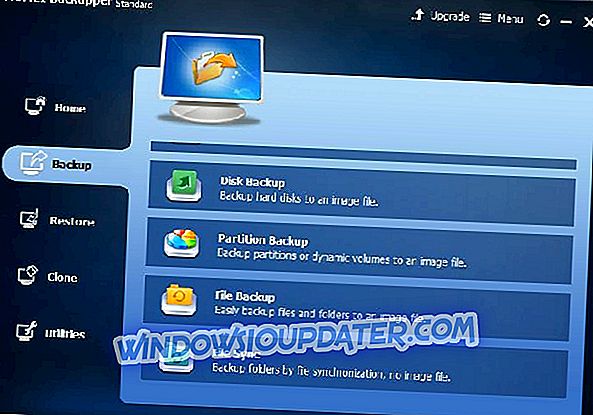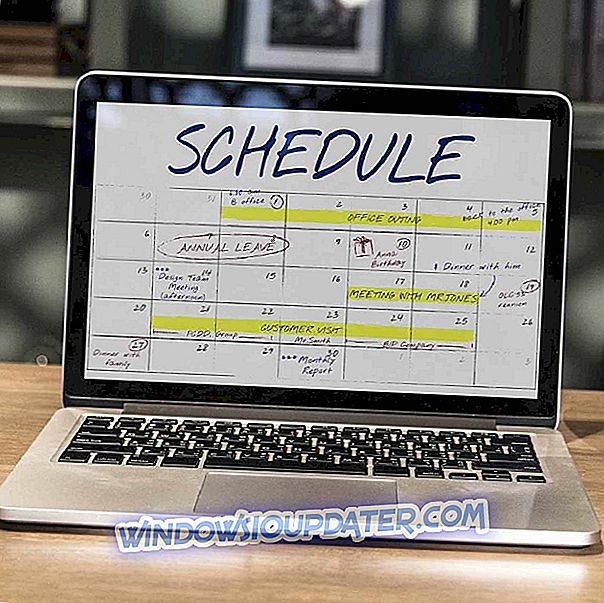PuTTy będący darmową aplikacją terminalową o otwartym kodzie źródłowym umożliwia administratorowi systemu logowanie się do zdalnego serwera przez SSH. Ta niewielka, ale bardzo stabilna aplikacja jest również używana do bezpiecznego przesyłania plików przez SCP i SFTP.
Jeśli pracujesz w IT lub masz własny zestaw serwerów, które muszą być połączone, PuTTy nie jest dla ciebie pojęciem obcym. Jednak to, co może być pojęciem obcym, to błąd krytyczny putty.
Błąd „Błąd sieci: odmowa połączenia” jest jednym z typowych błędów związanych z PuTTY, które możesz napotkać podczas pracy z Putty. Błąd pojawia się, gdy próbujesz połączyć się ze zdalnym serwerem po raz pierwszy lub 100 raz.
Miałem moją opłatę za udział w problemach z PuTTy, ale przez większość czasu błędy są spowodowane przez małe, ale nie tak oczywiste problemy.
Jeśli jesteś jednym z tych, którzy próbują zdiagnozować błąd odrzucenia połączenia, ten artykuł pomoże rozwiązać problem.
W tym artykule wymieniłem wszystkie możliwe rozwiązania odrzucenia błędu połączenia PuTTy. Upewnij się, że spróbujesz każdego z nich, dopóki problem nie zostanie rozwiązany.
Co powoduje błąd sieci: połączenie Odrzucono błędy?
Błąd może wystąpić z kilku powodów. Niektóre z nich są wymienione poniżej.
- Użytkownicy mogą napotkać błąd „Błąd sieci: odmowa połączenia”:
- Jeśli aplikacja próbuje uzyskać dostęp do usług nie oferowanych / obsługiwanych przez serwer
- Jeśli aplikacja próbuje połączyć się z serwerem telnet nieobsługiwanym przez serwer.
- Jeśli router blokuje połączenie ze względów bezpieczeństwa.
- Jeśli serwer nie obsługuje domyślnego portu używanego przez administratora systemu w PuTTy.
Oto niektóre z typowych przyczyn błędu sieci: błąd odmowy połączenia w PuTTy. Poniżej przedstawiamy kilka typowych rozwiązań, które możesz spróbować rozwiązać.
Jak naprawić błąd sieci: połączenie Odrzucono błędy?
Poprawka 1: Skontaktuj się z administratorem systemu / sieci
Jeśli nie jesteś administratorem systemu, lepiej jest zacząć od skontaktowania się z administratorem systemu.
Administratorzy systemu mogą zmieniać niektóre uprawnienia w routerze, jeśli zauważą jakieś nieznane urządzenie próbujące nawiązać połączenie lub z innych względów bezpieczeństwa od czasu do czasu.
W takim przypadku możesz łatwo rozwiązać problem, kontaktując się z administratorem systemu, zanim spróbujesz rozwiązać problem na swoim końcu.
- Czytaj także: Narzędzia NetCrunch dla systemu Windows pomagają administratorom sieci wykonywać codzienne zadania
Poprawka 2: Sprawdź, czy połączenie SSH jest włączone
W zależności od urządzenia, z którym próbujesz się połączyć, błąd sieci - błąd odrzucenia połączenia może pojawić się, jeśli ustawienia urządzenia mają wyłączony SSH.
Na przykład, jeśli używasz Raspberry Pi do łączenia się z komputerem, upewnij się, że ssh jest włączone w konfiguracji. Oto jak to zrobić.
W Raspberry Pi przejdź do Konfiguracja> Interfejsy> ssh. Włącz usługę i spróbuj ponownie.
Ustawienia mogą się zmieniać w zależności od używanego urządzenia, ale wynikiem końcowym powinno być działające połączenie sieciowe za pośrednictwem PuTTy.
Poprawka 3: Sprawdź, czy twoja domena rejestruje punkty na serwerze
Jeśli pracujesz z nowym serwerem i nową domeną, błąd może wystąpić z powodu nieprawidłowego adresu serwera DNS w ustawieniach domeny. Cały rejestrator domen pozwala wskazać domenę dowolnemu zewnętrznemu dostawcy usług hostingowych, korzystając z serwera nazw.
Jeśli zainstalowałeś tylko serwer i nie zmieniłeś serwera nazw, możesz skończyć się błędem sieci: błąd odmówił połączenia.
Aby rozwiązać ten problem, zaloguj się do dostawcy nazwy domeny i sprawdź ustawienia serwera nazw, aby sprawdzić, czy serwery nazw wskazują na dostawcę hostingu.
- Przeczytaj także: Jak dołączyć do domeny w systemie Windows 10, 8.1
Poprawka 4: Sprawdź adres IP na czarnej liście i na białej liście na serwerze
Ze względów bezpieczeństwa administrator systemu może zezwolić na połączenie tylko z komputerów o znanym adresie IP, które są już na białej liście w pliku konfiguracyjnym.
Jeśli adres IP dostawcy usług internetowych zmienił się lub jesteś nowy w pracy, prawdopodobnie musisz poprosić administratora sieci o zrobienie wyjątku.
To samo może się zdarzyć, jeśli Twój adres IP zostanie przypadkowo umieszczony na czarnej liście przez administratora sieci.
Skontaktuj się więc z administratorem sieci w sprawie obu scenariuszy i sprawdź, czy może to pomóc w rozwiązaniu problemu.
Poprawka 5: Wyłącz zaporę
Jeśli korzystasz z systemu Windows, Twój program antywirusowy lub domyślna zapora systemu Windows Security i funkcja ochrony sieci mogą zablokować połączenie przychodzące, powodując błąd połączenia odrzucony.
Spróbuj tymczasowo wyłączyć zaporę, aby sprawdzić, czy to może rozwiązać problem odrzucenia błędu. Jeśli tak, może być konieczne dostosowanie ustawień zapory, aby całkowicie naprawić błąd.
Wyłącz zaporę w zabezpieczeniach systemu Windows
- Kliknij Start i wybierz Ustawienia.
- Otwórz Aktualizacja i zabezpieczenia> Zabezpieczenia systemu Windows.
- Otwórz zaporę i ochronę sieci .
- Wybierz preferowany typ sieci (publiczna, prywatna lub domena) i wyłącz zaporę Windows Defender .
Wyłącz zaporę antywirusową
Jeśli masz uruchomiony program antywirusowy innej firmy, być może będziesz musiał wyłączyć zaporę oferowaną przez aplikację. Możesz wyłączyć zaporę z opcji ustawień antywirusowych.
Spróbuj połączyć się teraz za pomocą PuTTy. Jeśli połączenie zostanie nawiązane, należy dostosować ustawienia zapory, aby rozwiązać problem.
- Przeczytaj także: 15 najlepszych urządzeń firewall do ochrony sieci domowej
Inne poprawki
Jeśli żadna z poprawek nie zadziałała, możesz spróbować ponownie uruchomić serwer SSH lub ponownie uruchomić serwery.
Jeśli twój serwer został skonfigurowany przez kogoś innego, istnieje możliwość, że przenieśli domyślny port zgodnie z ich wygodą. Skontaktuj się i poproś o węzły konfiguracyjne, aby uzyskać lepszy obraz portów.
Jeśli używasz w pełni zarządzanego serwera, skontaktuj się z pomocą techniczną. Jeśli problem pochodzi od dostawcy usług hostingowych, administrator systemu naprawi problem.
Wreszcie, co najmniej, zacznij używać innych alternatyw dla Putty, takich jak inne terminale SH, które mogą pomóc w przypadku wystąpienia błędu specyficznego dla PuTTY.
Wniosek
Błąd krytyczny putty „Błąd sieci: błąd odrzucenia połączenia może wystąpić z kilku powodów i próbowałem wymienić najczęściej występujące problemy i rozwiązania tego samego.
Jeśli jednak poprawki wymienione w tym artykule nie działają, możesz zapytać na forach związanych z urządzeniem lub systemem operacyjnym, w którym pojawia się błąd.
Pozwól nam teraz, jeśli któraś z poprawek zadziałała dla Ciebie lub masz rozwiązanie, które nie zostało wymienione w artykule w komentarzach poniżej.